视频一段的截取方法 视频如何剪辑一段
更新时间:2024-03-16 10:39:24作者:jiang
在当今数字时代,视频内容已经成为人们获取信息和娱乐的重要途径,在制作视频时,剪辑视频段落是至关重要的一步。通过视频一段的截取方法和剪辑技巧,我们可以将冗长的视频内容精简成精彩的片段,提高观众的观看体验。掌握好视频剪辑的技巧,不仅可以让视频更具吸引力,还能更好地传达信息和情感。学习视频剪辑的方法和技巧是非常有必要的。
具体方法如下:
1、首先,下载爱奇艺的”易转码“下点老版本的,新版本先不要下载,很多功能都没了。
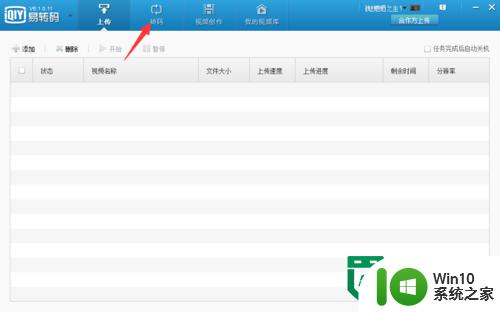
2、打开软件,之后,点击菜单上面的转码,之后在左上角,点击添加,找到相应要剪辑的视频。
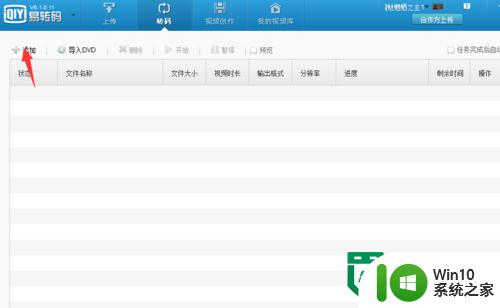
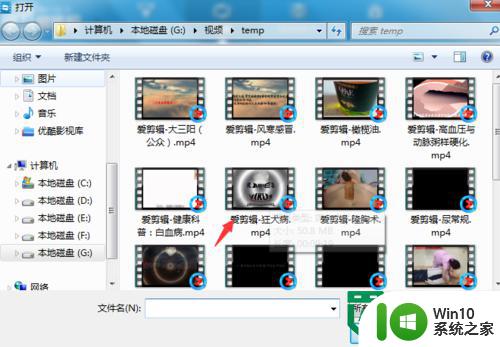
3、添加视频之后,在右侧找到设置,点击设置进入视频设置剪辑的界面。
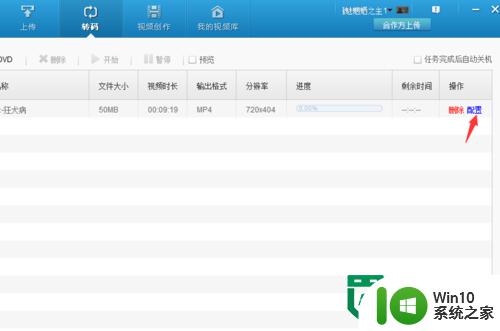
4、找到影音剪辑,之后找到>这个按钮,开始播放,找到要开始截取的时候点击”【“,找到要结束的部分按”】“。
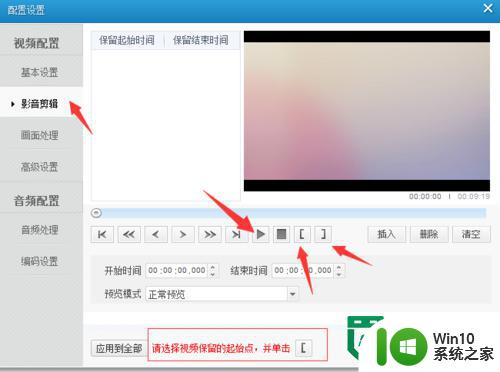
5、之后点击右侧的”插入“,点击之后,说明插入成功,点击右下角的确定即可。
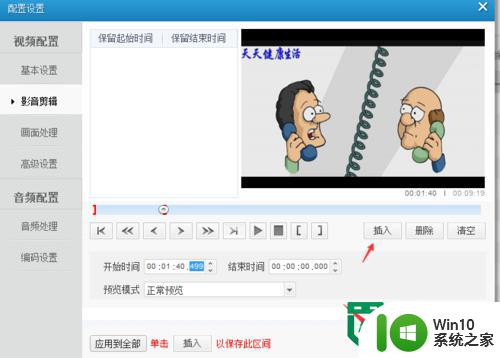
6、之后退出,在退出界面上面,左上角,找到>开始的按键,之后就能进行转码了。
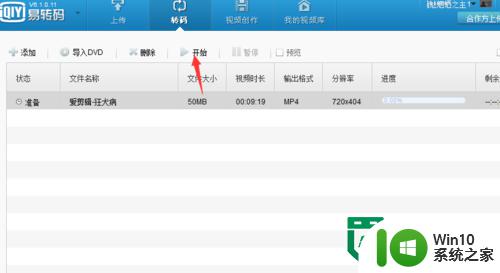
以上就是视频一段的截取方法的全部内容,有需要的用户就可以根据小编的步骤进行操作了,希望能够对大家有所帮助。
视频一段的截取方法 视频如何剪辑一段相关教程
- 视频删除一小段怎么做 视频剪辑软件如何删除视频中的一小段
- 剪映提取视频中音频的步骤 剪映视频提取音频的方法
- 剪映如何把两个视频合成一个视频 剪映怎么把两个视频合成为一个画面视频
- qq影音剪辑视频教程 怎样用qq影音剪辑视频
- wps怎么切剪视频 wps视频编辑器怎么切剪视频
- 电脑里的视频如何导入到手机 Premiere剪辑视频步骤
- 如何将手机视频导入电脑里面 如何使用Premiere剪辑视频
- 自己剪辑视频的方法 爱剪辑软件如何添加特效
- 视频剪辑软件怎么加字幕 视频编辑怎么添加文字
- 剪映如何把竖屏视频剪辑成横屏的 在剪映上如何将竖屏视频转换为横屏
- 视频剪辑笔记本电脑配置推荐 视频剪辑需要的电脑配置高吗
- 视频剪辑需要什么配置的电脑 视频剪辑所需电脑配置有哪些
- U盘装机提示Error 15:File Not Found怎么解决 U盘装机Error 15怎么解决
- 无线网络手机能连上电脑连不上怎么办 无线网络手机连接电脑失败怎么解决
- 酷我音乐电脑版怎么取消边听歌变缓存 酷我音乐电脑版取消边听歌功能步骤
- 设置电脑ip提示出现了一个意外怎么解决 电脑IP设置出现意外怎么办
电脑教程推荐
- 1 w8系统运行程序提示msg:xxxx.exe–无法找到入口的解决方法 w8系统无法找到入口程序解决方法
- 2 雷电模拟器游戏中心打不开一直加载中怎么解决 雷电模拟器游戏中心无法打开怎么办
- 3 如何使用disk genius调整分区大小c盘 Disk Genius如何调整C盘分区大小
- 4 清除xp系统操作记录保护隐私安全的方法 如何清除Windows XP系统中的操作记录以保护隐私安全
- 5 u盘需要提供管理员权限才能复制到文件夹怎么办 u盘复制文件夹需要管理员权限
- 6 华硕P8H61-M PLUS主板bios设置u盘启动的步骤图解 华硕P8H61-M PLUS主板bios设置u盘启动方法步骤图解
- 7 无法打开这个应用请与你的系统管理员联系怎么办 应用打不开怎么处理
- 8 华擎主板设置bios的方法 华擎主板bios设置教程
- 9 笔记本无法正常启动您的电脑oxc0000001修复方法 笔记本电脑启动错误oxc0000001解决方法
- 10 U盘盘符不显示时打开U盘的技巧 U盘插入电脑后没反应怎么办
win10系统推荐
- 1 电脑公司ghost win10 64位专业免激活版v2023.12
- 2 番茄家园ghost win10 32位旗舰破解版v2023.12
- 3 索尼笔记本ghost win10 64位原版正式版v2023.12
- 4 系统之家ghost win10 64位u盘家庭版v2023.12
- 5 电脑公司ghost win10 64位官方破解版v2023.12
- 6 系统之家windows10 64位原版安装版v2023.12
- 7 深度技术ghost win10 64位极速稳定版v2023.12
- 8 雨林木风ghost win10 64位专业旗舰版v2023.12
- 9 电脑公司ghost win10 32位正式装机版v2023.12
- 10 系统之家ghost win10 64位专业版原版下载v2023.12